# 数据配置
当前仅下拉框组件需要设置数据配置选项,只有进行了数据配置后,下拉列表才能显示。此配置位于选中下拉组件后,右侧边栏的高级配置中。

数据配置按照数据来源分为两类,数据资源和手动录入
# 数据来源
数据资源
数据来源为
数据资源时,其下是一个可选择树状列表,展示当前可供选择的所有数据资源(搜索框可以输入资源名字进行过滤),点击选择所需资源即可为组件设置数据来源。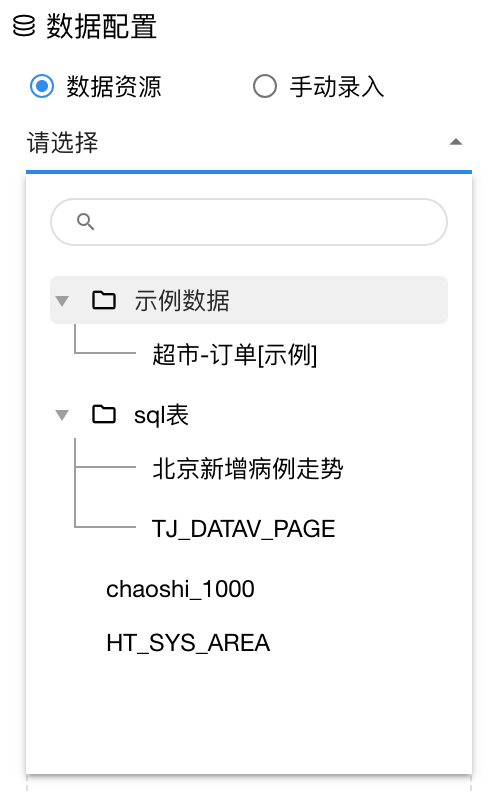
手动录入
数据来源为
手动录入时,其下是一个手动录入按钮,点击按钮会弹出一个 JSON 文本编辑器,输入正确的 JSON 数据之后点击编辑器外空白处即可完成数据设置。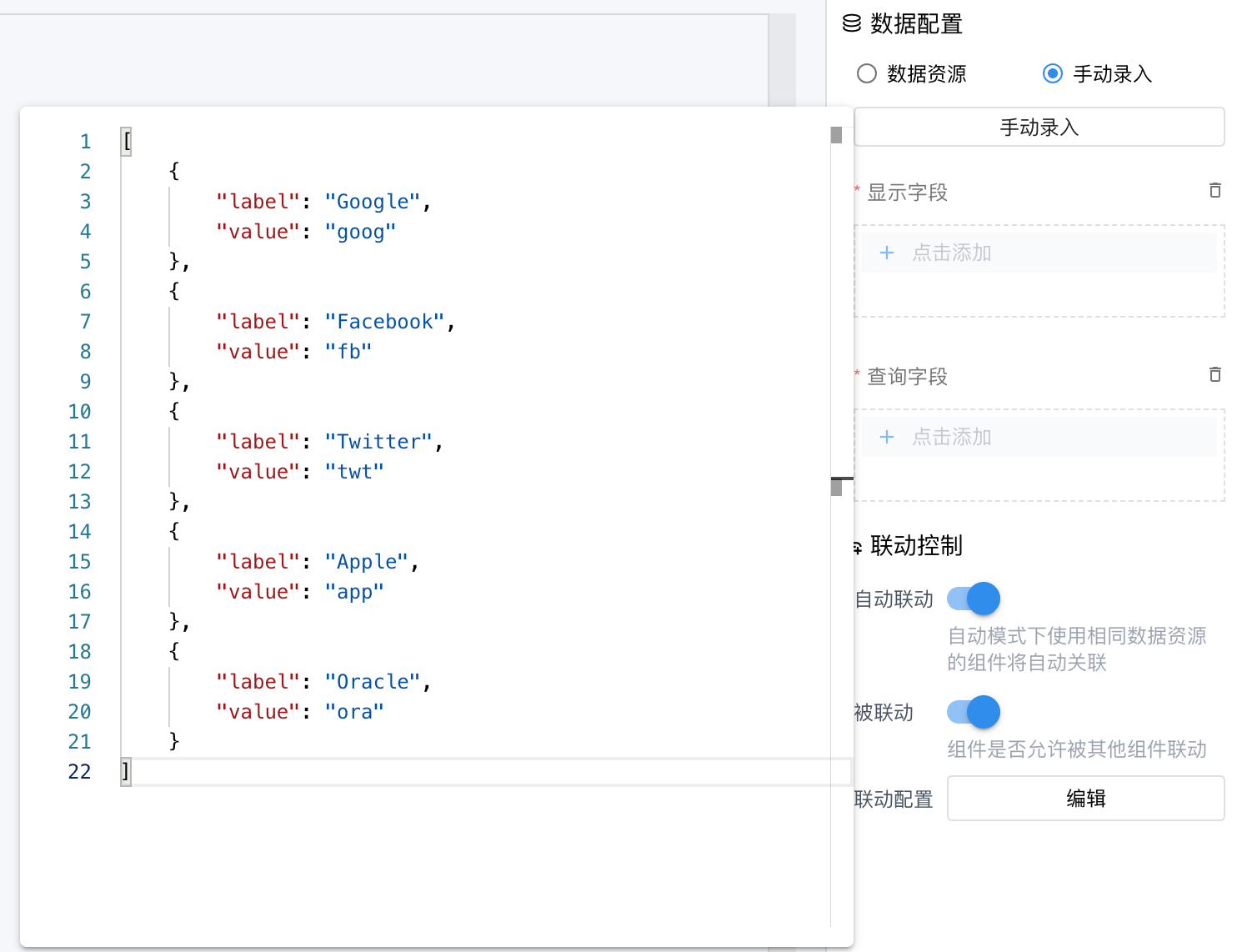
# 字段选择
选择完数据来源后,其中数据配置需要设置两个必填字段:
显示字段和查询字段显示字段:可多选,默认选择
显示字段的第一个字段为下拉列表的展示选项。查询字段:可多选,默认选择
查询字段的第一个字段为下拉列表的值,与其他组件或卡片的交互都是此字段产生效果。添加:在字段选择器中点击 ① 处
点击添加按钮,会在弹出窗里列出当前数据资源的所有可选字段(② 处搜索框可以输入字段名字进行过滤),点击字段名选择需要配置的字段,选择完成后点击弹窗外空白部分即可关闭弹窗。删除:字段选择器内的已选择字段可以通过每个字段右侧的操作按钮 ③ 进行单个删,或者点击字段选择器右上角的垃圾桶按钮 ④ 进行全部清空。
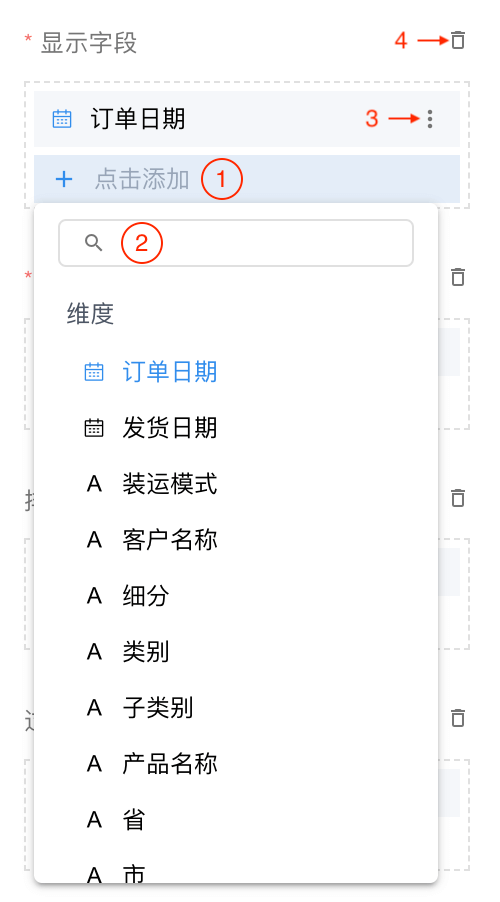
# 字段排序
当数据来源为
数据资源时,可以选择排序字段,排序字段需包含在上方两个必填字段中方可生效。字段添加与删除方式同上方字段选择,还可以从右侧操作按钮中选择升序或降序来设置数据按照此字段进行相应排序展示。